WPS Word文档制作复合饼图的方法
时间:2024-03-08 10:54:36作者:极光下载站人气:434
在wps中,我们可以使用到的图表类型非常的丰富,其中饼图是我们平时常常在使用的一款图表类型,饼图可以清楚的表达数据的一个占比情况,可以知道数据占用的百分比是多少,如果你的数据比较复杂的情况,可以通过制作复合饼图来表示,通过在插入图表的窗口中,选择一个免费的复合饼图样式进行插入就好了,制作的方法十分的简单,下方是关于如何使用WPS word文档制作复合饼图的具体操作方法,相信很多小伙伴对于制作复合饼图还是有一定的疑惑的,那么就可以和小编一起来看看具体的一个操作方法吧,希望对大家有所帮助。
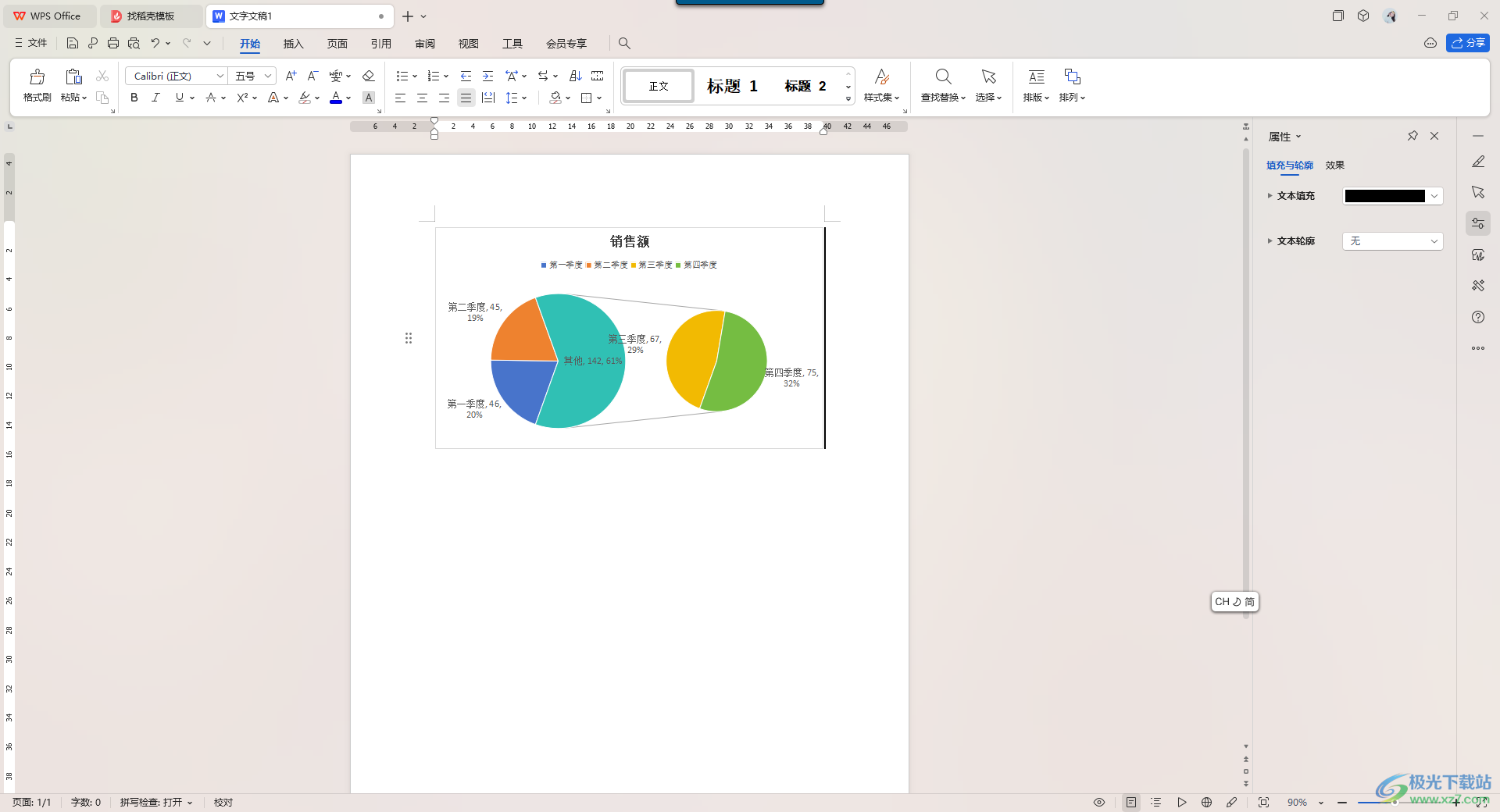
方法步骤
1.首先,我们需要进入到文档页面中,依次点击打开【插入】-【图表】。
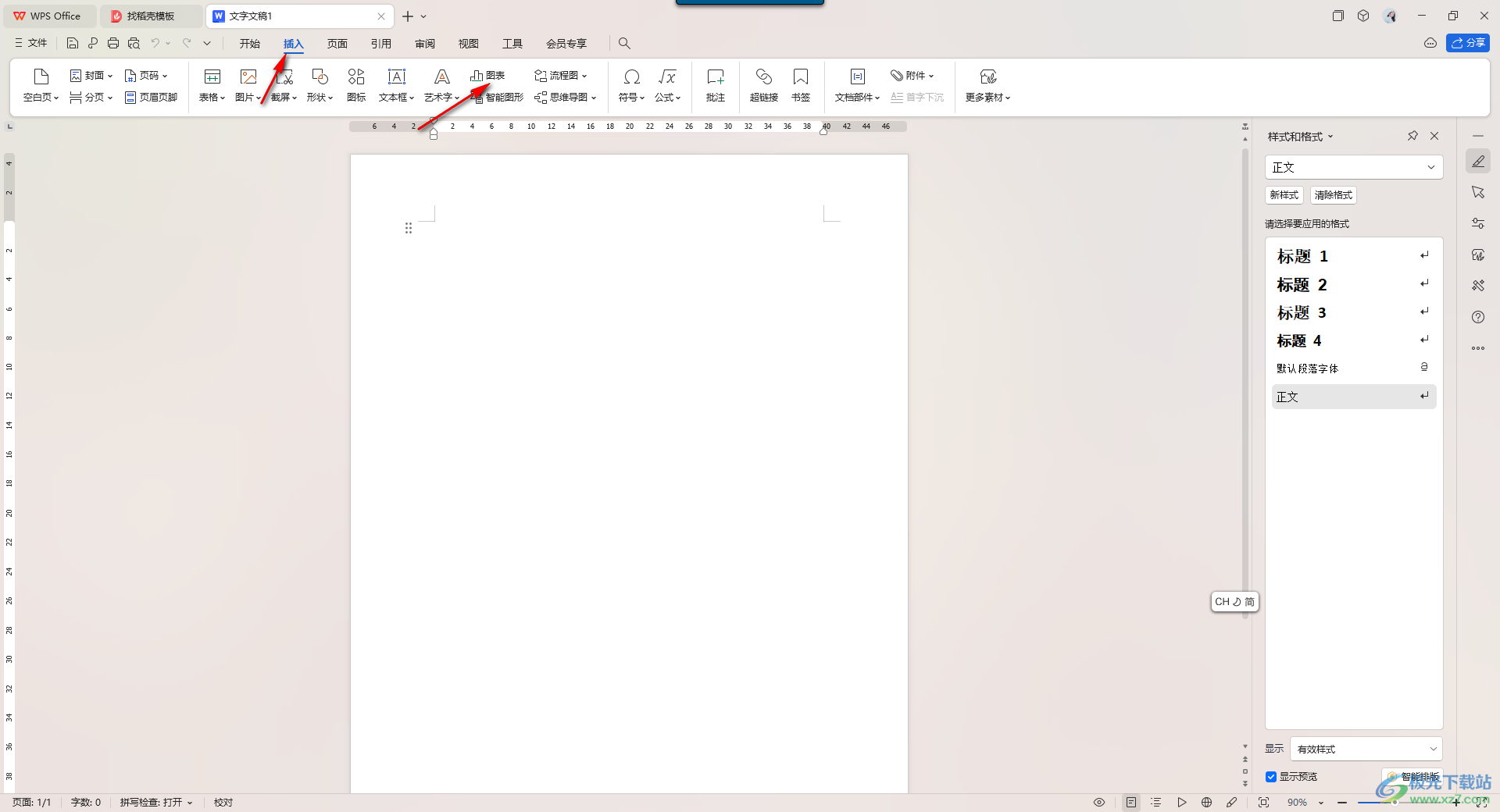
2.这时,在打开的窗口中点击左侧的【饼图】选项,然后在右侧将【复合】选项点击一下,即可选择自己喜欢的复合饼图样式进行插入。
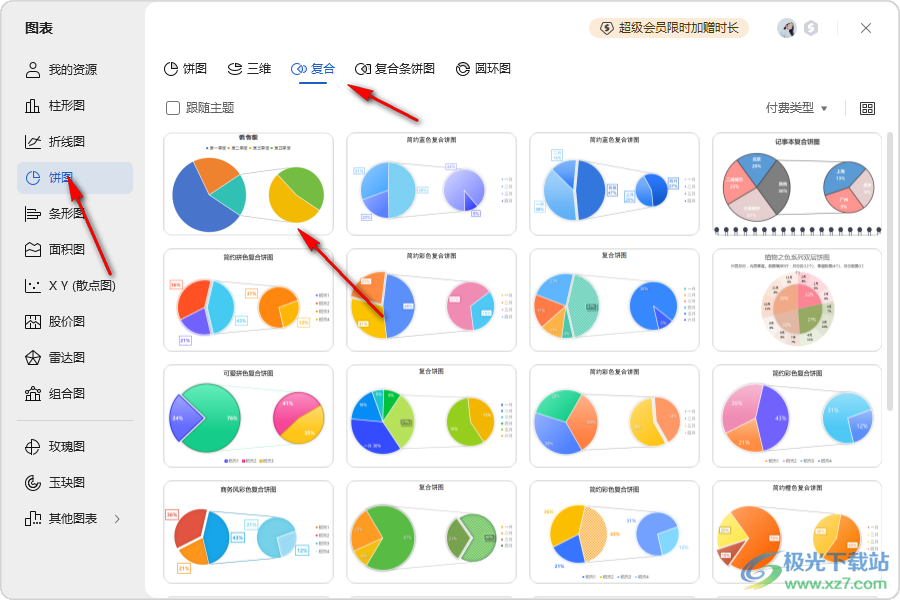
3.插入之后,饼图就会显示在页面上,那么我们需要点击【编辑数据】按钮。
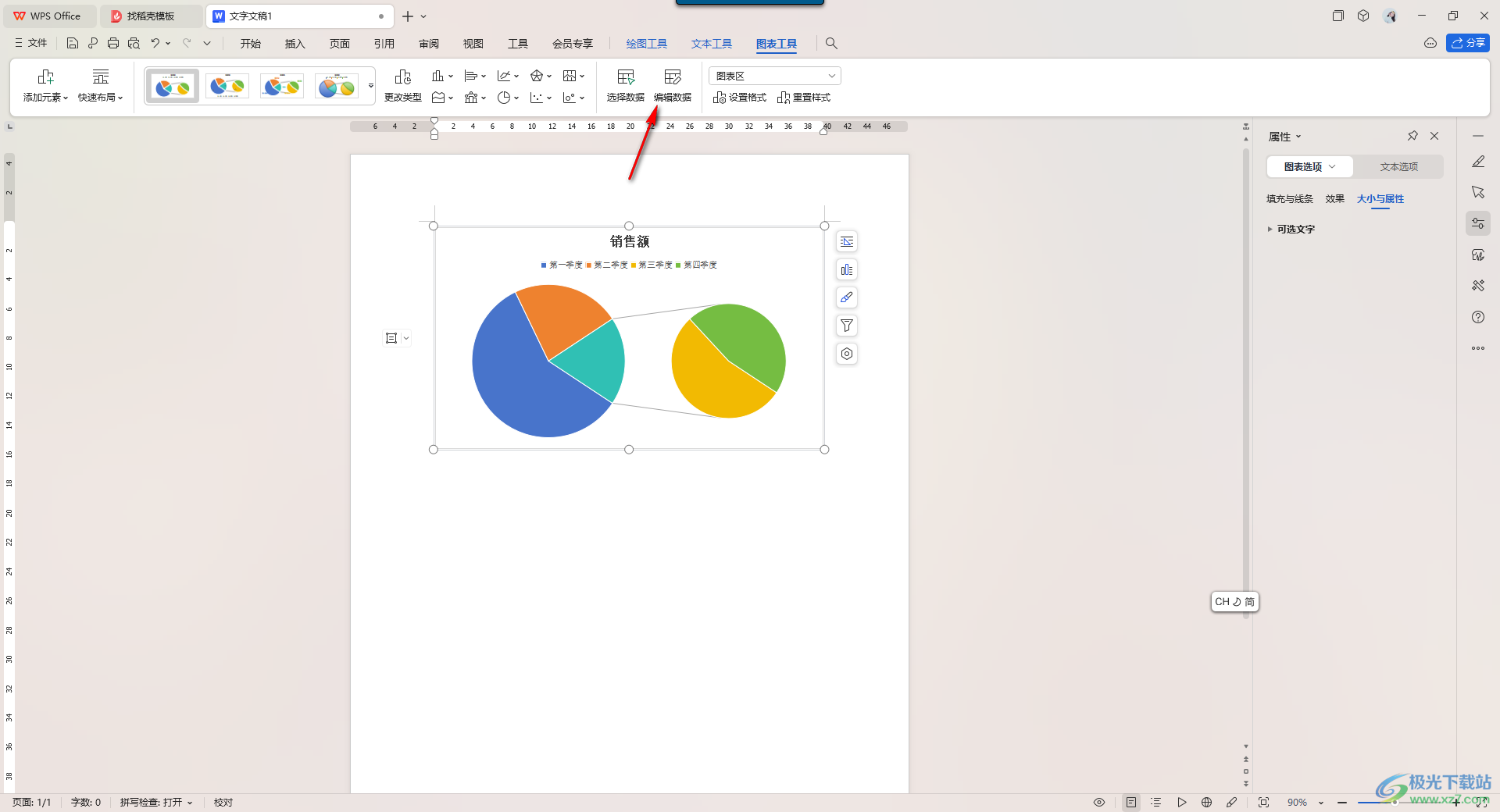
4.进入到WPS excel的表格页面中,对自己需要进行设置的数据编辑进去,返回到Word文档中。
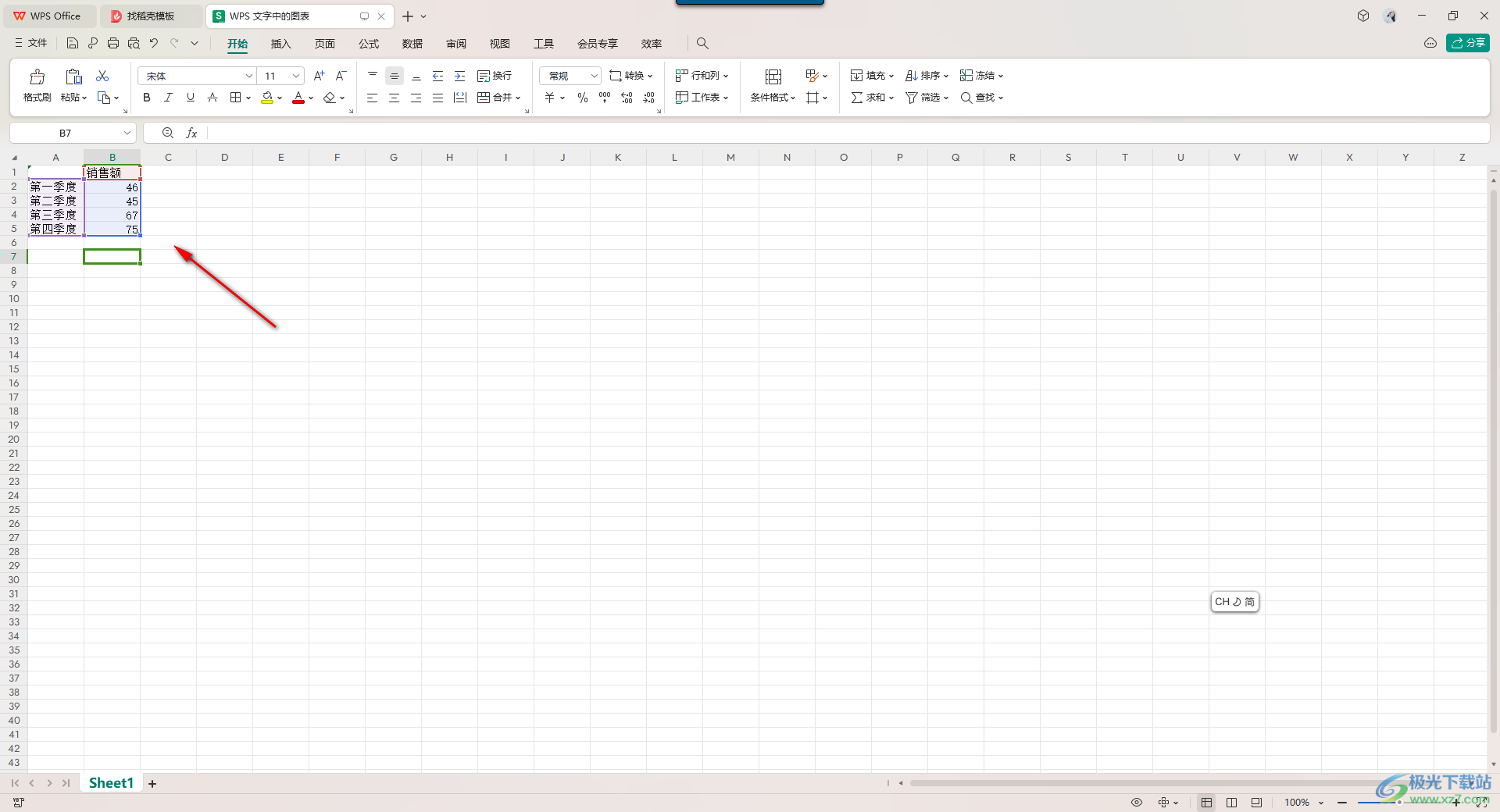
5.完成数据编辑之后,点击旁边的图表元素图标按钮,将【数据标签】勾选上,再点击子选项中的【更多选项】选项进入。
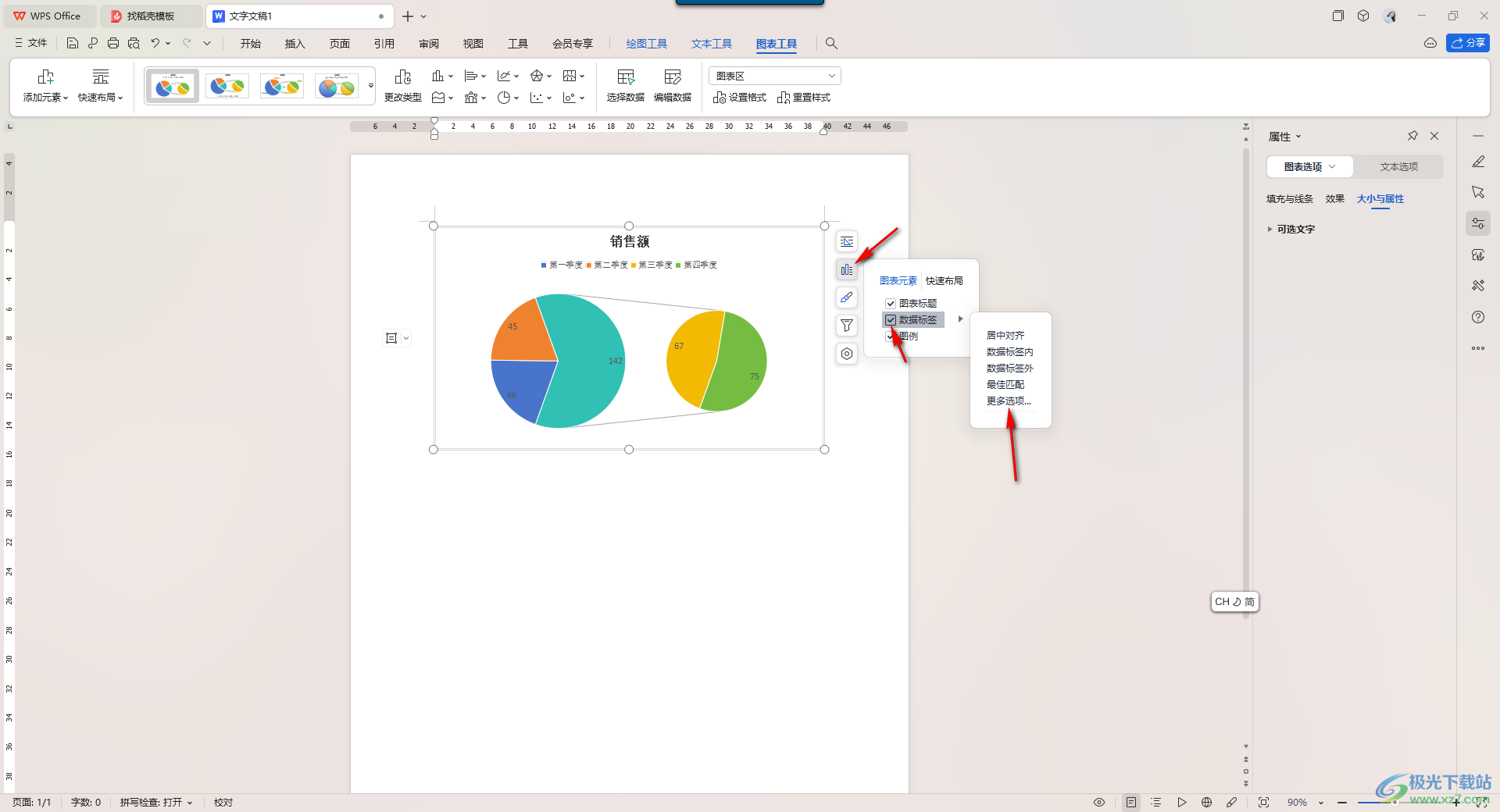
6.这时,我们就会进入到属性窗口中,你可以在右侧的窗口中根据自己的需求进行数据标签的选择设置,当你勾选相应的选项之后,那么数据标签的内容就会有所改变,如图所示。
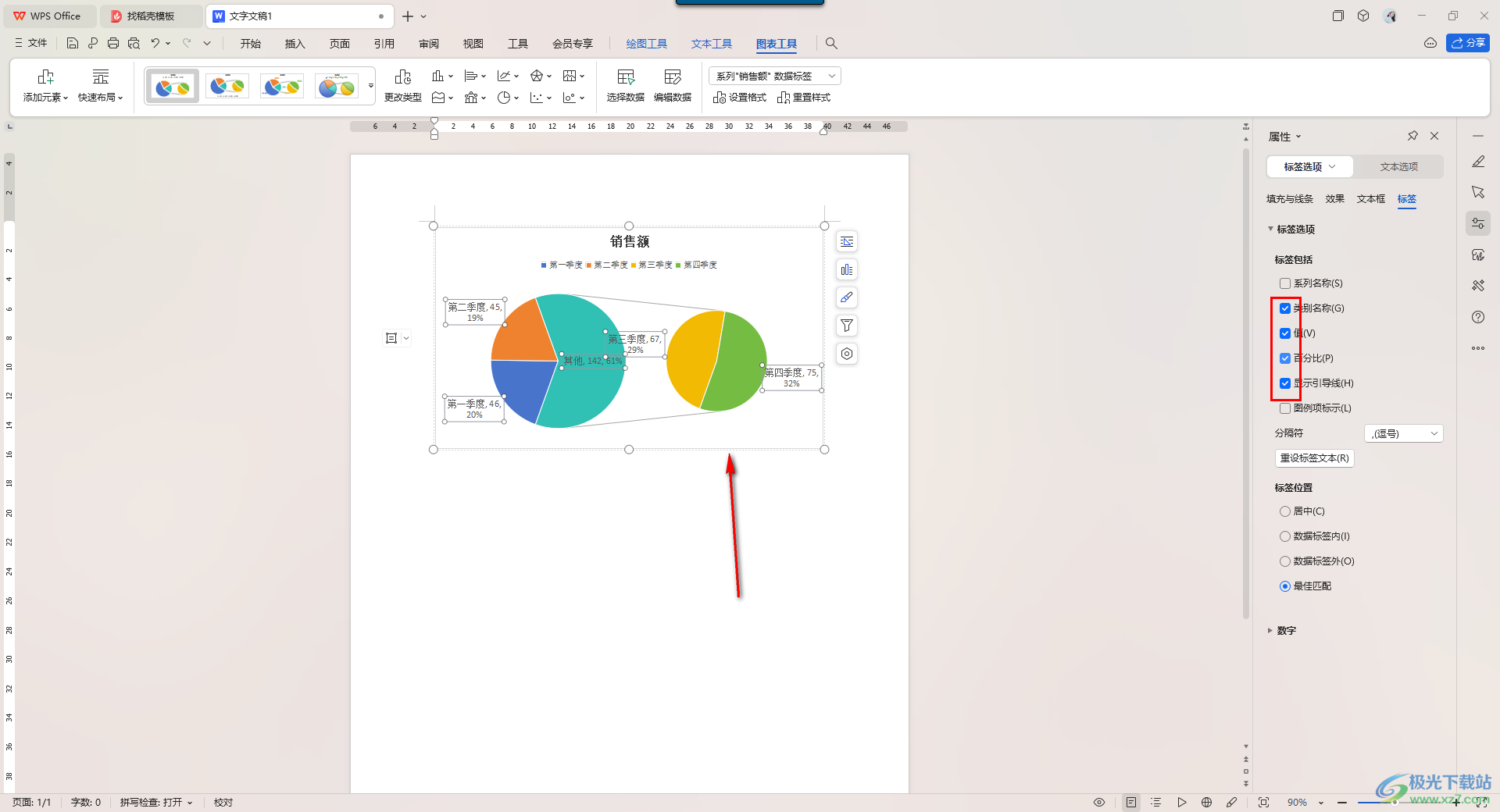
以上就是关于如何使用WPS Word文档制作复合饼图的具体操作方法,如果你编辑的数据比较复杂,需要通过饼图样式来表示占比情况,那么可以将其制作成复合饼图样式来显示即可,感兴趣的话可以操作试试。

大小:240.07 MB版本:v12.1.0.18608环境:WinAll, WinXP, Win7, Win10
- 进入下载
相关推荐
相关下载
热门阅览
- 1百度网盘分享密码暴力破解方法,怎么破解百度网盘加密链接
- 2keyshot6破解安装步骤-keyshot6破解安装教程
- 3apktool手机版使用教程-apktool使用方法
- 4mac版steam怎么设置中文 steam mac版设置中文教程
- 5抖音推荐怎么设置页面?抖音推荐界面重新设置教程
- 6电脑怎么开启VT 如何开启VT的详细教程!
- 7掌上英雄联盟怎么注销账号?掌上英雄联盟怎么退出登录
- 8rar文件怎么打开?如何打开rar格式文件
- 9掌上wegame怎么查别人战绩?掌上wegame怎么看别人英雄联盟战绩
- 10qq邮箱格式怎么写?qq邮箱格式是什么样的以及注册英文邮箱的方法
- 11怎么安装会声会影x7?会声会影x7安装教程
- 12Word文档中轻松实现两行对齐?word文档两行文字怎么对齐?
网友评论